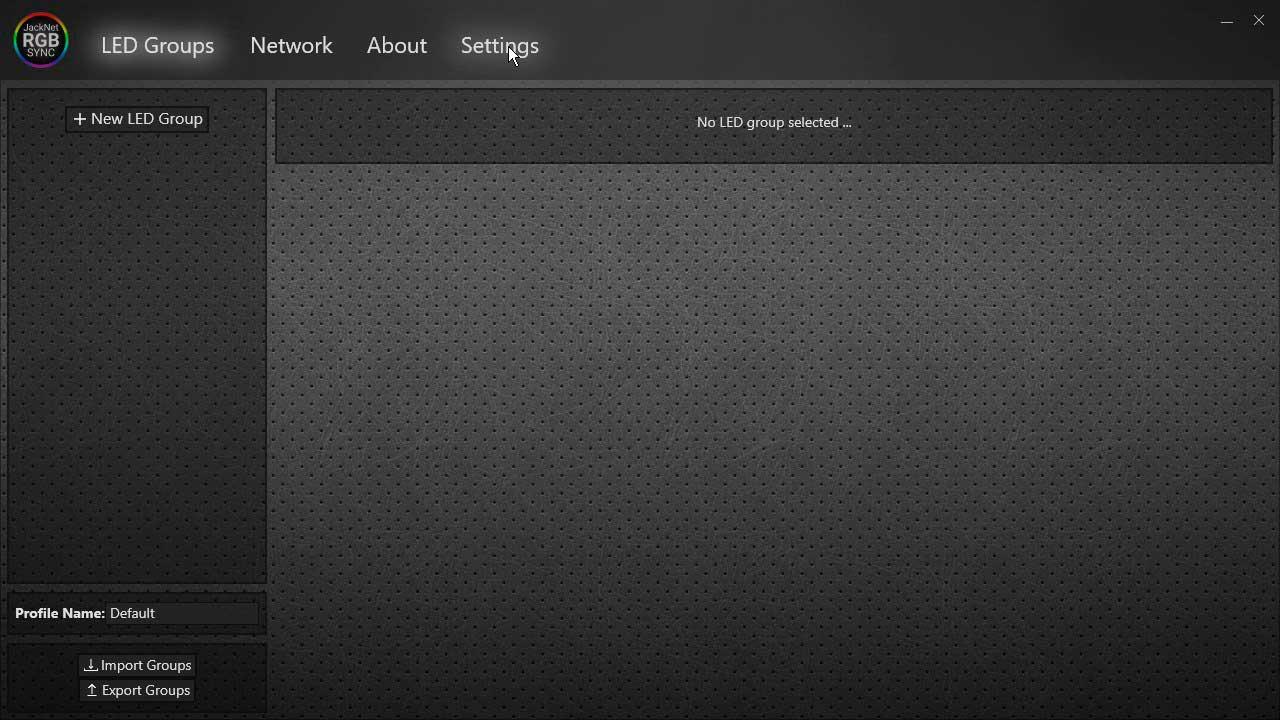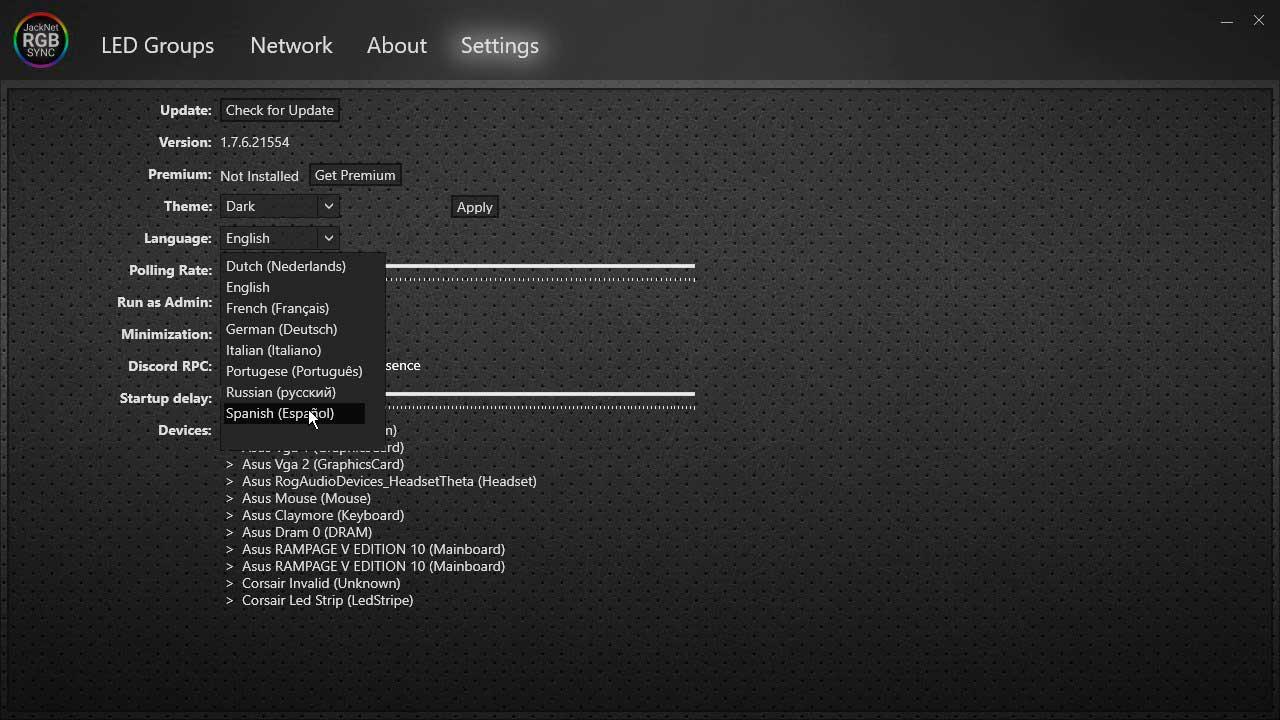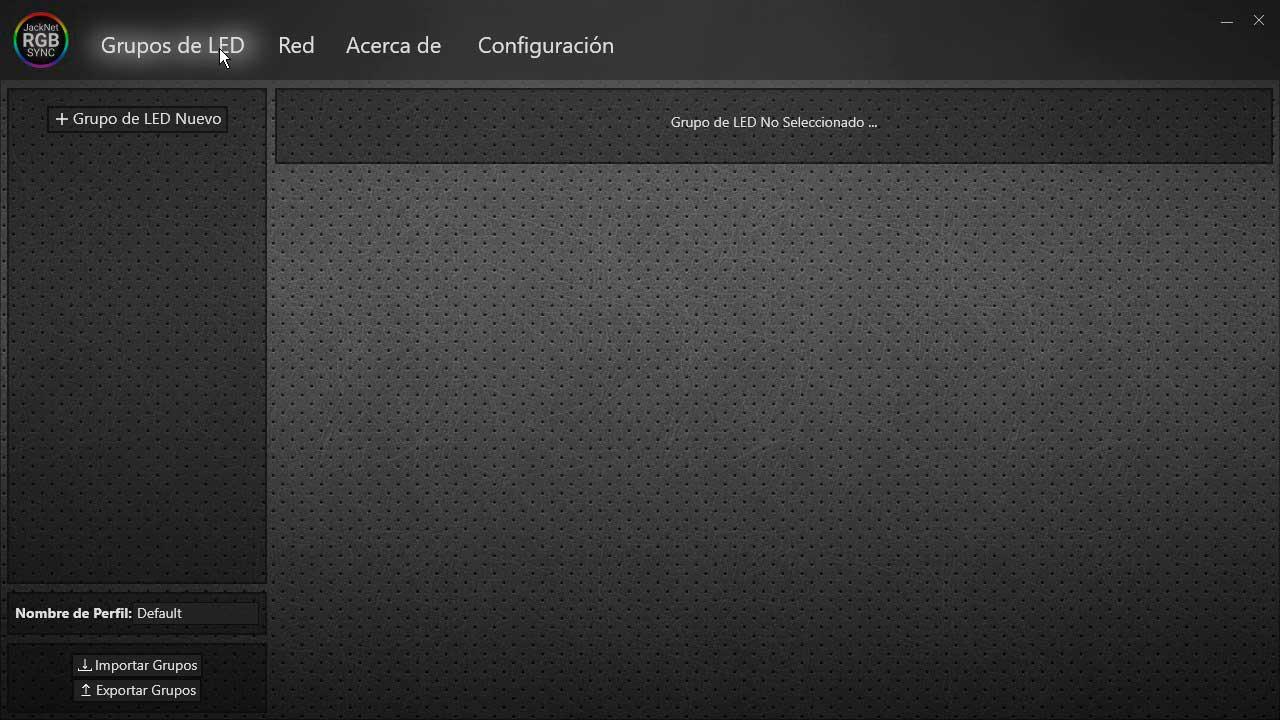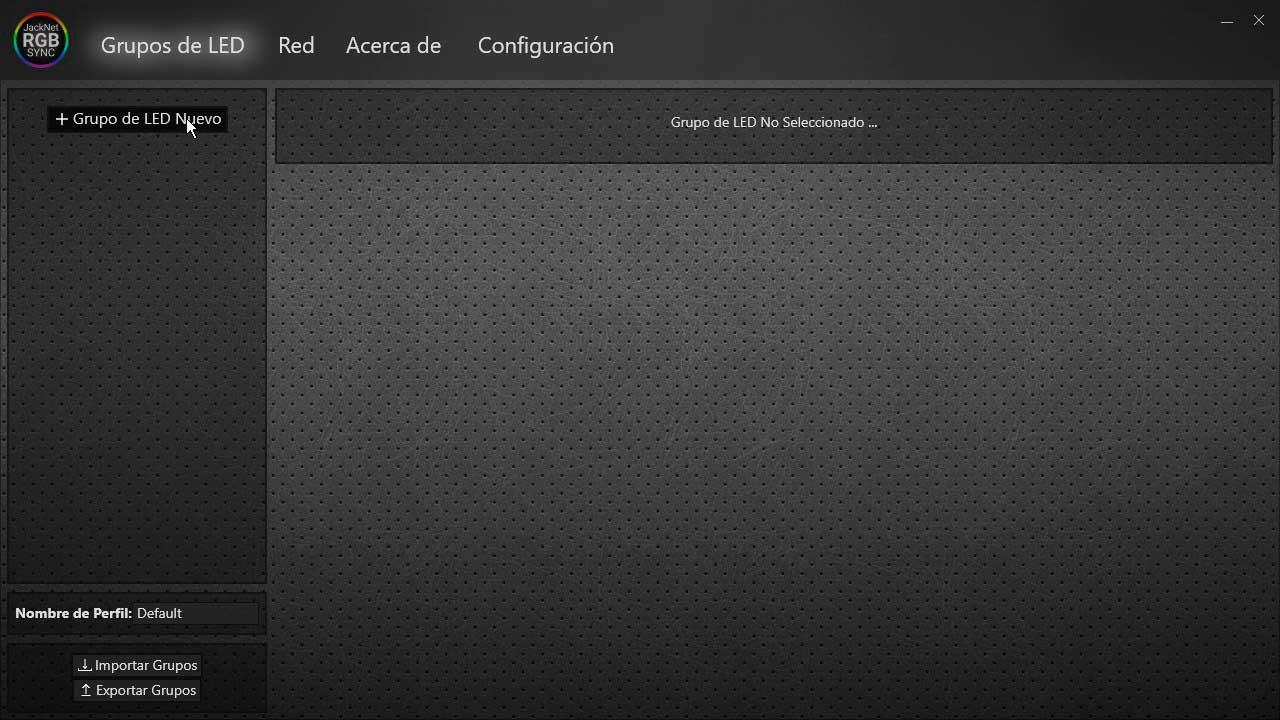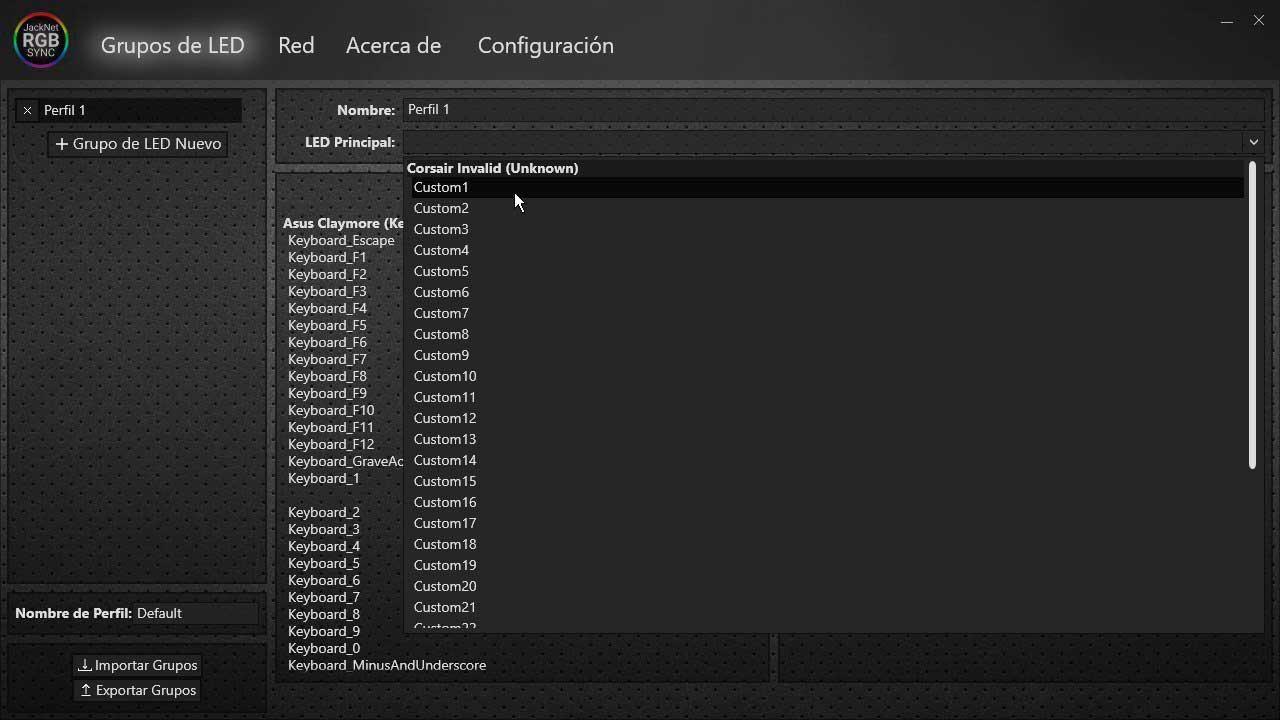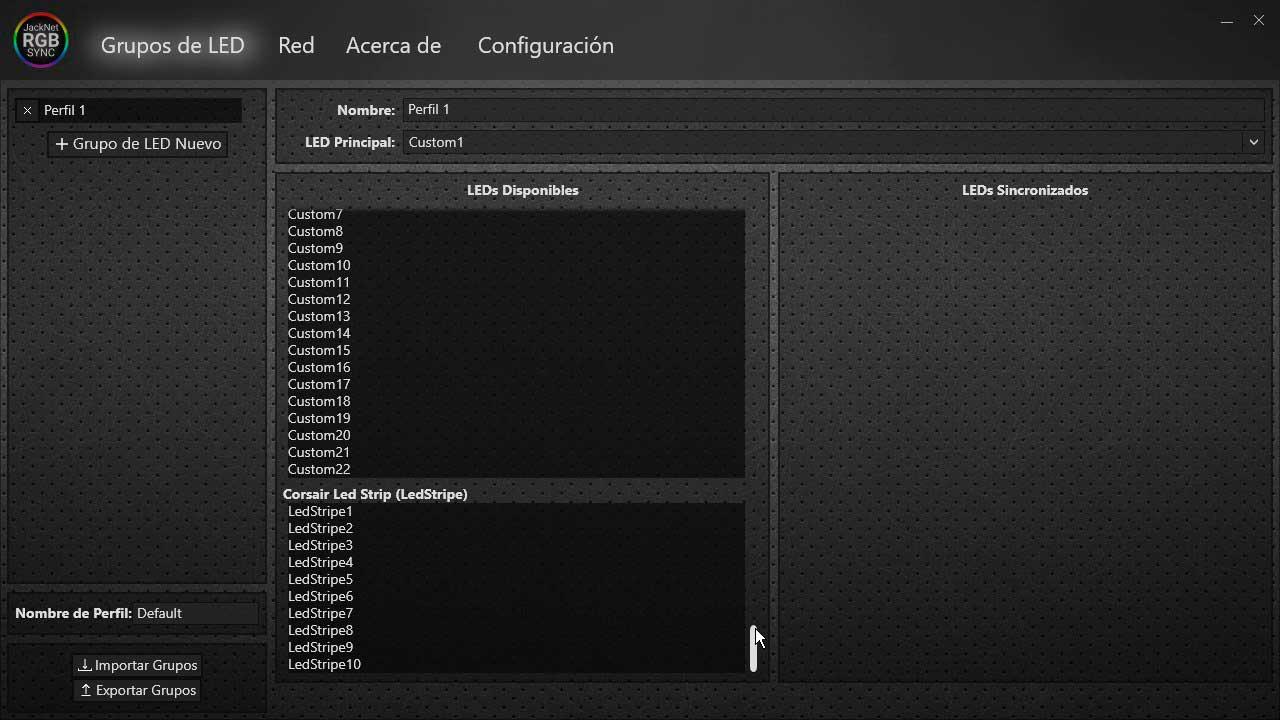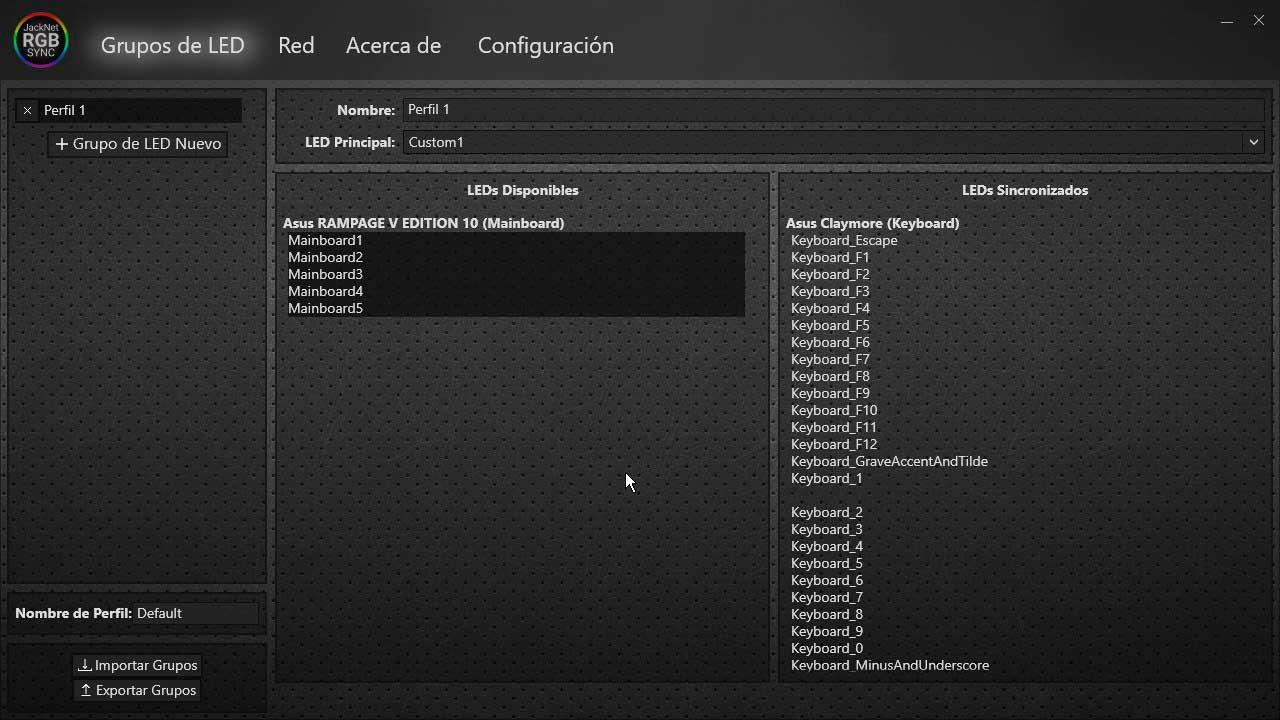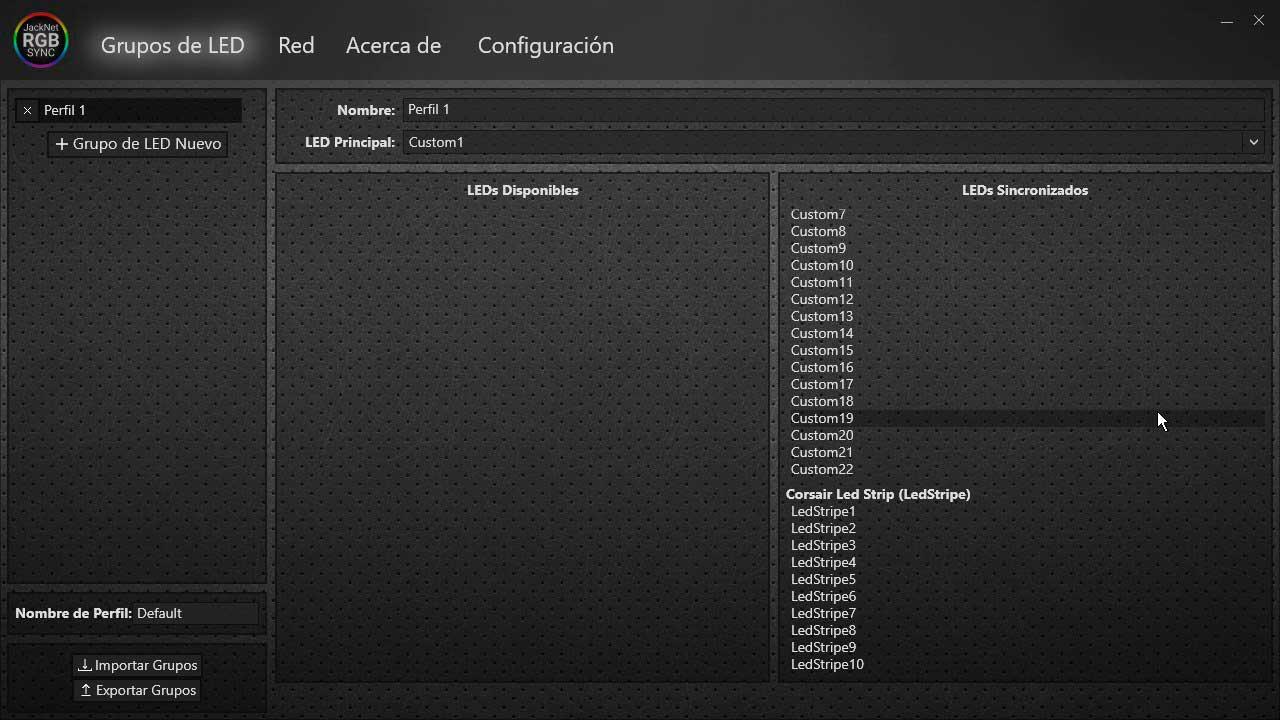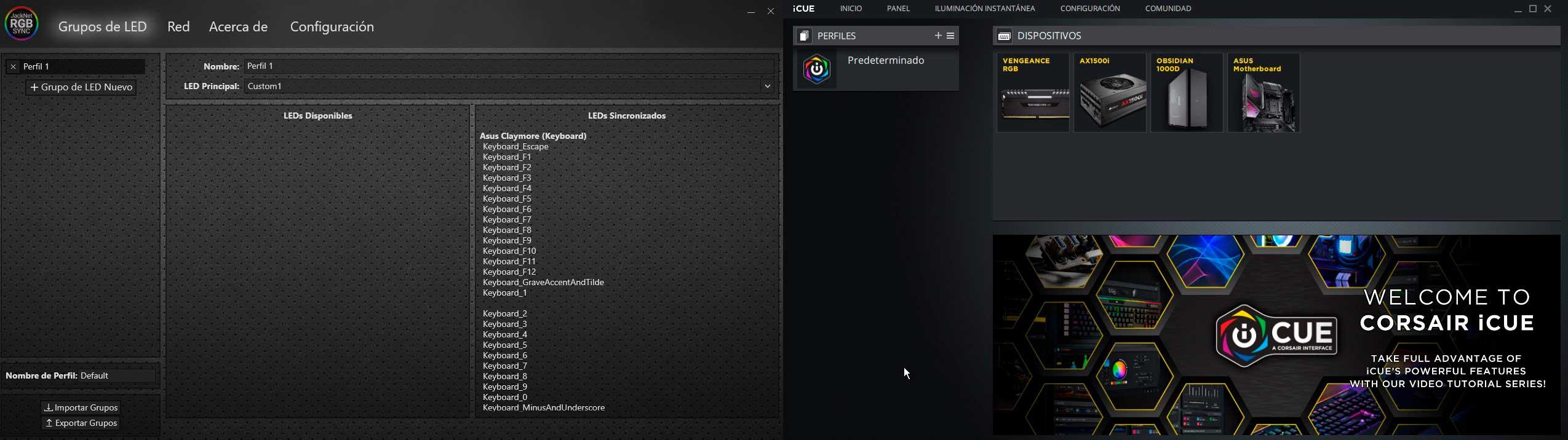L'un des principaux problèmes que les utilisateurs qui ont Corsair et ASUS le matériel avec RVB est précisément la distance entre les deux en termes de logiciel. Bien que cette année ait été la première au cours de laquelle ils collaborent ensemble pour atténuer ce problème, ils sont loin de créer un écosystème où nous pouvons contrôler toutes nos composantes avec un seul programme. Heureusement, il existe un logiciel qui vous permet de le faire de manière simple: Synchronisation JackNet RGB.
Rares sont ceux qui font confiance à Corsair ou à ASUS pour leur matériel et leurs périphériques, mais comme avec les autres marques, chacune dispose de logiciels différents pour contrôler son écosystème. Loin de s'entendre entre tout le monde, ils compliquent de plus en plus ce problème et les utilisateurs réclament de la facilité, un programme unique où l'on peut tout contrôler.
Au lieu d'unir leurs forces et de déterminer les ressources pour un «tout-en-un» où télécharger vos fichiers .dll et faciliter les choses pour l'utilisateur, la guerre continue et seuls les utilisateurs ont la clé du problème. Dans ce cas, la solution est appelée Synchronisation JackNet RGB et c'est la première tentative d'un programme qui fonctionne vraiment et qui est mis à jour.

JackNet RGB Sync: la première solution pour synchroniser tous vos RVB
Ce n'est pas parfait, il ne reconnaît peut-être pas tous les périphériques ou le matériel, mais c'est le principal logiciel qui prend une chaise dans le monde de l'éclairage RVB. Pour l'utiliser, la première chose que nous allons faire est d'aller sur son site web officiel et téléchargez le programme dans sa dernière version.
Une fois téléchargé, Windows nous avertira que ce programme n'est pas sûr. Cela arrive avec certaines versions et c'est tout à fait normal, cliquez quand même sur exécuter.
Une fois exécuté, nous aurons le programme d'installation typique où nous n'aurons rien de plus à donner que le bouton suivant et d'accepter les termes et la licence. Tout cela est très standard et n'a que la nouveauté de permettre au programme de démarrer avec Windows.
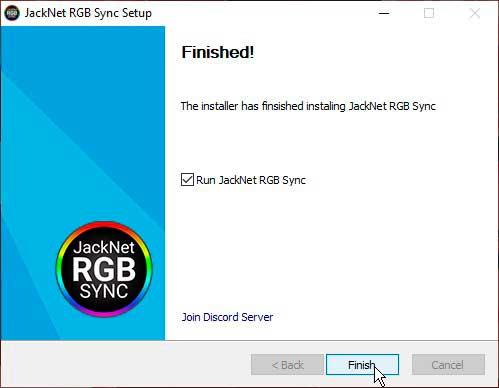
Après cela, le programme s'exécutera et nous montrera son interface pour la première fois.
Comme nous pouvons le voir, le programme présente une interface simple avec peu d'options, mais juste au cas où et pour le rendre plus confortable pour nous, la première chose que nous ferons est de changer la langue en entrant dans le panneau Paramètres.
En son sein, nous aurons quelques options que nous pouvons marquer et même devenir premium pour débloquer certaines fonctions supplémentaires.
Après avoir changé la langue et redémarré automatiquement le programme, nous irons au premier panneau appelé LED Groups, où nous sélectionnerons New LED Group.
Une fois le groupe ouvert, la première chose que nous ferons est de saisir un nom pour ce groupe, après quoi nous sélectionnerons la LED principale. Cette section détermine quelle sera la LED de référence qui donnera le ton pour le reste.
Normalement, une LED Corsair doit être sélectionnée, qui est généralement la première de la série, mais si cela ne fonctionne pas comme nous le verrons plus tard, une autre devra être sélectionnée.
Le contrôle de la LED principale du système est essentiel pour définir les priorités
Une fois cela fait, sur le côté gauche de l'écran, nous verrons tous les composants, périphériques et accessoires que le programme détecte, ainsi que tous les capteurs dont ils disposent pour leurs LED. Ce que nous devrons faire est de passer tous ces composants dont nous voulons synchroniser leur RVB sur le côté droit de l'écran.
Pour cela, nous pouvons utiliser le Shift / shift typique et sélectionner du premier au dernier, car aller un par un est une épreuve dans la grande majorité des cas.
Normalement, le programme ne laisse rien non détecté, bien que dans notre cas il ne puisse pas voir le système qui inclut le ROG Balteus, donc malheureusement il n'est pas synchronisé.
C'est une question de temps et de ressources que ses développeurs peuvent offrir la compatibilité, comme cela se produira avec d'autres composants.
Une fois que nous avons toutes les LED sur le côté droit pour la synchronisation, la dernière étape vient: ouvrir le logiciel de référence officiel de la marque que nous avons sélectionnée. Dans notre cas, entre AURA Sync et iCUE, le second fonctionne mieux en tant que dominateur, mais dans d'autres marques comme EVGA, GIGABYTE ou Razer, ça pourrait être l'inverse, c'est une question d'essayer.
Comme nous l'avons déjà dit, iCUE établira la norme en termes d'éclairage, nous n'aurons plus qu'à choisir la couleur ou l'effet que nous voulons pour qu'il s'applique à tous les composants ASUS. Gardez à l'esprit que puisqu'il n'y a pas de norme en RVB et encore moins en effets d'éclairage, beaucoup peuvent ne pas être disponibles car l'une des deux marques ne l'inclut pas.
Dans ce cas, nous n'aurons pas d'éclairage sélectionnable en règle générale, ou cela peut apparaître mais lors de la sélection, les périphériques de l'autre marque s'éteignent, il s'agit d'essayer entre effets et couleurs.
Comme nous pouvons le voir, JackNet RGB Sync est le premier logiciel qui essaie d'unifier avec succès différentes marques et il est sûr que si elles continuent d'être prises en charge via des abonnements premium et en rendant leur programme populaire, ils amélioreront encore le support (qui est déjà bon en soi).